ONLYOFFICE Desktop Editors adalah office suite open-source gratis yang terdiri dari viewer dan editor untuk dokumen teks, spreadsheet, dan presentasi. Seiring dengan pekerjaan offline, dimungkinkan untuk menghubungkan aplikasi ke cloud (ONLYOFFICE, Nextcloud, ownCloud, Seafile) untuk kolaborasi dokumen online. Kode sumber paket tersedia di GitHub di bawah lisensi AGPL v.3.0.
Seafile adalah platform berbagi dan kolaborasi file sumber terbuka yang memungkinkan penyimpanan dan pengelolaan dokumen.
Dengan menghubungkan ONLYOFFICE Desktop Editors ke Seafile, Anda dapat menggunakan alat kolaborasi online serta fitur yang hanya tersedia di aplikasi desktop:
- tanda tangan digital;
- plugin untuk mengirim file yang sedang diedit langsung dari editor melalui klien email default;
- plugin untuk menyisipkan file audio dan video dalam presentasi;
- font lokal dan pemeriksa ejaan;
- akses langsung ke layanan cetak;
- pekerjaan lanjutan dengan buffer tanpa batasan clipboard browser.
Dalam tutorial ini, kita akan mempelajari cara menautkan aplikasi desktop ONLYOFFICE dan server Seafile Anda.
Yang baru di ONLYOFFICE Desktop Editors v.6.3
- Tema gelap untuk mengurangi ketegangan mata di lingkungan dengan cahaya redup.
- Penskalaan 150% untuk kenyamanan kerja pada monitor HDPI kecil.
- Peninjauan yang diperbarui:mengaktifkan Lacak Perubahan untuk Anda sendiri atau semua orang yang membuka dokumen dan menyimpan status ke file.
- Jenis bagan baru (garis, sebar, dukungan penuh untuk bagan kombo) dan tooltip untuk makro di semua editor.
- Perubahan cepat huruf besar/kecil teks dan tingkat daftar di editor dokumen.
- Membuka XML dan menyimpan ke EPUB, FB2, dan HTML.
- Fungsi XLOOKUP, mengelompokkan data dalam tabel pivot, format sel baru (mm/dd, mm/dd/yyyy, mm/dd/yy), dan mata uang baru (kuna Kroasia) dalam spreadsheet.
- Skema enkripsi yang diperbarui untuk Kamar Pribadi.
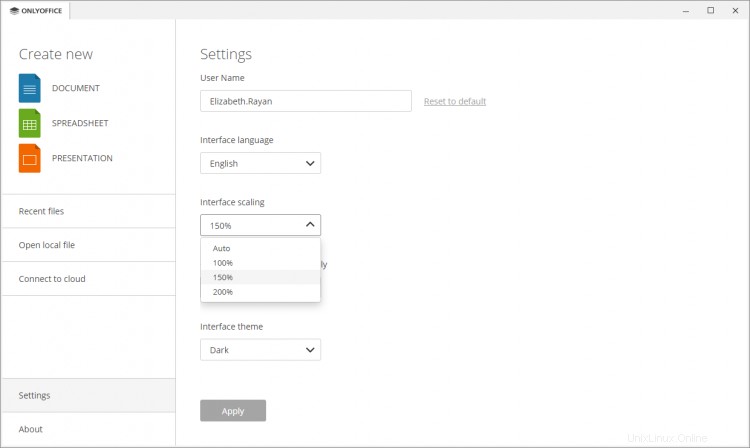
Langkah 1:Instal atau perbarui ONLYOFFICE Desktop Editors
Anda dapat menginstal (atau memperbarui ke) versi terbaru aplikasi desktop di Ubuntu menggunakan snap:
sudo apt update
sudo apt install snapd
snap install onlyoffice-desktopeditors
snap refresh onlyoffice-desktopeditors
Jika Anda memiliki Manjaro, lihat petunjuk ini.
Langkah 2:Instal ONLYOFFICE Documents
Koneksi Seafile membutuhkan ONLYOFFICE Docs (Document Server) untuk diinstal pada mesin Anda. Cara termudah untuk memulai instance adalah dengan menggunakan Docker:
sudo apt-get install docker-ce
sudo docker run -i -t -d -p 80:80 --restart=always onlyoffice/documentserver
Opsi konfigurasi tambahan seperti mengubah port, mengaktifkan HTTPS, atau mengatur variabel lingkungan dapat ditemukan di tutorial HowtoForge ini.
Untuk memastikan bahwa ONLYOFFICE Docs berhasil diinstal, masukkan alamat IP dan port (jika diubah selama instalasi) di bilah alamat browser Anda, mis. http://192.168.3.202:81 — halaman selamat datang ONLYOFFICE Documents akan terbuka.
Langkah 3:Hubungkan aplikasi ke Seafile
Anda memerlukan instans server Seafile 7.1.13 Pro agar koneksi berhasil.
Buka seahub_setting.py file dan tambahkan baris berikut:
ONLYOFFICE_DESKTOP_EDITORS_PORTAL_LOGIN = True
Luncurkan ONLYOFFICE Desktop Editor. Beralih ke bagian Hubungkan ke cloud di panel sebelah kiri dan klik ikon Seafile:
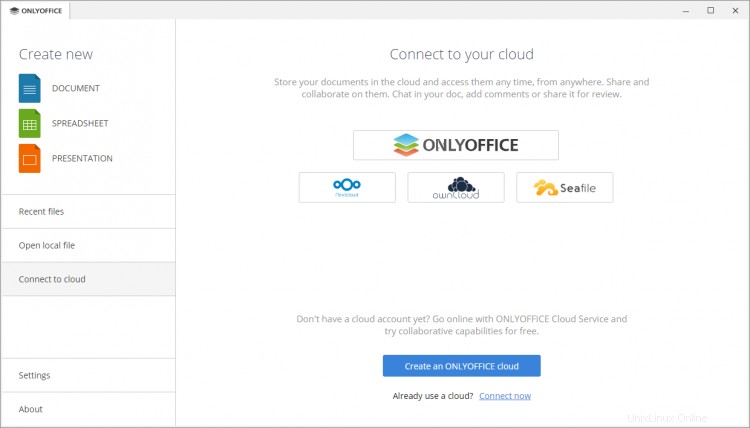
Masukkan nama domain atau alamat IP server Seafile Anda dan klik Hubungkan sekarang:
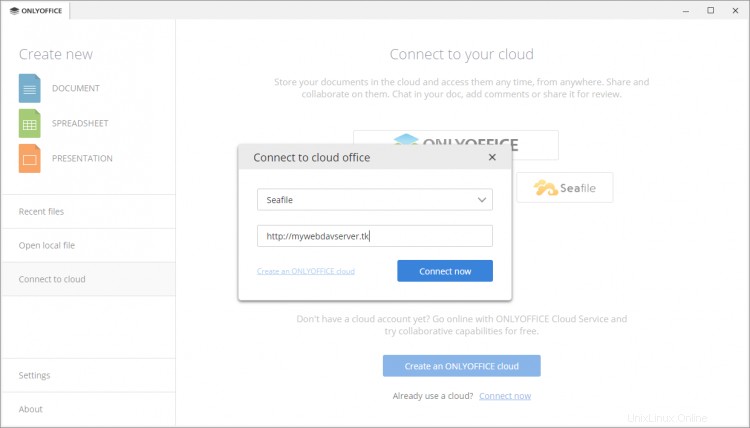
Halaman awal Seafile akan terbuka di tab baru antarmuka aplikasi desktop. Tentukan nama pengguna atau email dan kata sandi Anda dan lanjutkan ke tombol Masuk.
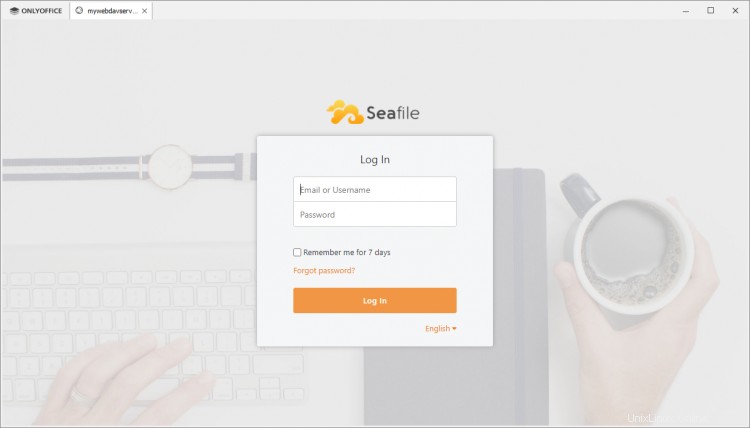
Itu saja! Sekarang Anda dapat mengedit dan berkolaborasi pada dokumen Seafile Anda langsung dari ONLYOFFICE Desktop Editors.